- विन + एक्स मेनू विंडोज में कई सुधारों में से एक है, लेकिन कुछ उपयोगकर्ता शिकायत करते हैं कि यह कभी-कभी काम नहीं करता है।
- एक नया आइटम जोड़कर विन + एक्स मेनू को अनुकूलित करने से आपको समस्या से छुटकारा पाने में मदद मिल सकती है।
- कुछ हानिकारक एक्सटेंशन को हटाने के लिए आपको एक समर्पित टूल का उपयोग करने की भी आवश्यकता है।
- रजिस्ट्री की जाँच करें और नीचे दिए गए हमारे गाइड का पालन करके कुछ कार्य करें।

यह सॉफ़्टवेयर सामान्य कंप्यूटर त्रुटियों की मरम्मत करेगा, आपको फ़ाइल हानि, मैलवेयर, हार्डवेयर विफलता से बचाएगा और अधिकतम प्रदर्शन के लिए आपके पीसी को अनुकूलित करेगा। पीसी की समस्याओं को ठीक करें और 3 आसान चरणों में अभी वायरस निकालें:
- रेस्टोरो पीसी रिपेयर टूल डाउनलोड करें जो पेटेंट प्रौद्योगिकी के साथ आता है (पेटेंट उपलब्ध यहां).
- क्लिक स्कैन शुरू करें Windows समस्याएँ ढूँढने के लिए जो PC समस्याएँ उत्पन्न कर सकते हैं
- क्लिक सभी की मरम्मत आपके कंप्यूटर की सुरक्षा और प्रदर्शन को प्रभावित करने वाली समस्याओं को ठीक करने के लिए
- रेस्टोरो द्वारा डाउनलोड किया गया है 0 इस महीने पाठकों।
पिछले कुछ वर्षों में माइक्रोसॉफ्ट ने विंडोज़ में कई सुधार जोड़े, और विंडोज 8 में एक नया जोड़ा था पावर उपयोगकर्ता मेनू, जिसे विन + एक्स मेनू के रूप में भी जाना जाता है।
इस सुविधा ने अपना रास्ता बना लिया विंडोज 10, लेकिन दुर्भाग्य से कुछ उपयोगकर्ता शिकायत कर रहे हैं कि विन + एक्स मेनू उनके पीसी पर काम नहीं कर रहा है।
अगर विंडोज 10 में विन + एक्स मेनू काम नहीं कर रहा है तो क्या करें?
विषयसूची:
- क्विकएसएफवी हटाएं
- AirDroid को अनइंस्टॉल या अपडेट करें
- विन + एक्स मेनू में एक नया आइटम जोड़ें
- एक डिफ़ॉल्ट उपयोगकर्ता से WinX फ़ोल्डर की प्रतिलिपि बनाएँ
- भाषा पैक स्थापित करें
- CCleaner का प्रयोग करें
- शेलएक्सव्यू का प्रयोग करें
- अपनी रजिस्ट्री जांचें
फिक्स - विन + एक्स मेनू काम नहीं कर रहा है
1. क्विकएसएफवी हटाएं
उपयोगकर्ताओं ने बताया कि इस त्रुटि का सबसे आम कारण QuickSFV अनुप्रयोग है। यह एप्लिकेशन संदर्भ मेनू आइटम जोड़ता है और इससे विन + एक्स मेनू के साथ समस्याएं हो सकती हैं।
इस समस्या को ठीक करने के लिए, बस QuickSFV की स्थापना रद्द करें और इसके साथ समस्याओं का समाधान किया जाना चाहिए। यदि आप QuickSFV का उपयोग नहीं करते हैं, तो संदर्भ मेनू आइटम जोड़ने वाले किसी भी एप्लिकेशन को अनइंस्टॉल करना सुनिश्चित करें।
2. AirDroid को अनइंस्टॉल या अपडेट करें
उपयोगकर्ताओं के अनुसार, AirDroid जैसे उपकरण भी Win+X मेनू में हस्तक्षेप कर सकते हैं और इसके साथ समस्याएँ पैदा कर सकते हैं। इस समस्या को ठीक करने के लिए आप बस AirDroid एप्लिकेशन को अनइंस्टॉल कर सकते हैं या इसे नवीनतम संस्करण में अपडेट कर सकते हैं।
उपयोगकर्ताओं ने बताया कि AirDroid ऐप को अपडेट करने के बाद विन + एक्स मेनू के साथ समस्या पूरी तरह से हल हो गई थी।
3. विन + एक्स मेनू में एक नया आइटम जोड़ें
विन + एक्स मेनू के बारे में महान बात यह है कि आप इसमें नए शॉर्टकट जोड़कर इसे अनुकूलित कर सकते हैं। उपयोगकर्ताओं के अनुसार, एक अनुमति समस्या प्रतीत होती है जो विन + एक्स मेनू को प्रदर्शित होने से रोकती है, लेकिन आप विन + एक्स मेनू में एक नया आइटम जोड़कर इसे आसानी से ठीक कर सकते हैं। ऐसा करने के लिए, इन चरणों का पालन करें:
- दबाएँ विंडोज की + आर और दर्ज करें %लोकलएपडेटा%. दबाएँ दर्ज या क्लिक करें ठीक है.
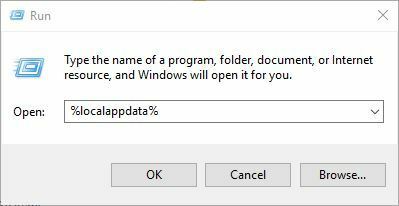
- के लिए जाओ माइक्रोसॉफ्टविंडोजविनएक्स फ़ोल्डर।
- आपको तीन ग्रुप फोल्डर देखने चाहिए। इनमें से किसी एक पर जाएं और उसमें एक नया शॉर्टकट जोड़ें।
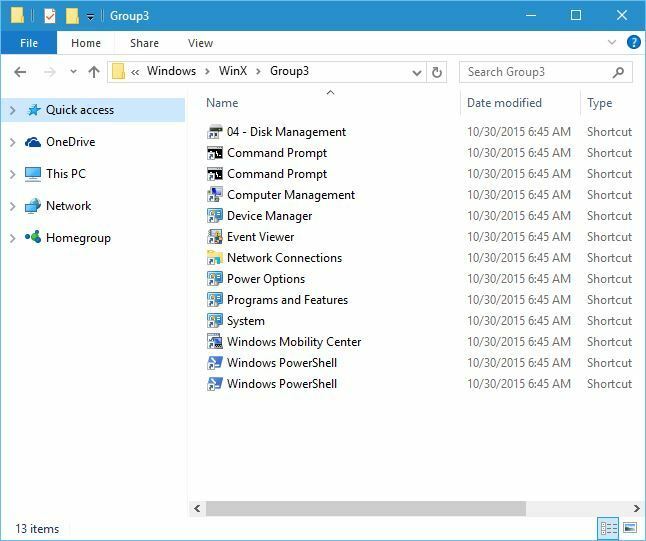
एक नया शॉर्टकट जोड़ने के बाद, विन + एक्स मेनू बिना किसी समस्या के काम करना शुरू कर देना चाहिए।
4. एक डिफ़ॉल्ट उपयोगकर्ता से WinX फ़ोल्डर की प्रतिलिपि बनाएँ
कभी-कभी आप केवल डिफ़ॉल्ट उपयोगकर्ता फ़ोल्डर से WinX फ़ोल्डर की प्रतिलिपि बनाकर इस समस्या को ठीक कर सकते हैं। ऐसा करने के लिए, इन सरल चरणों का पालन करें:
- के लिए जाओ सी: UserDefaultAppDataLocalMicrosoftWindows फ़ोल्डर।
- का पता लगाने को नि: फ़ोल्डर और इसे अपने प्रोफ़ाइल पर कॉपी करें। ऐसा करने के लिए, दबाएं विंडोज की + आर, दर्ज करें %लोकलएपडेटा% और जाओ माइक्रोसॉफ़्ट विंडोज़ फ़ोल्डर। वहां WinX फोल्डर पेस्ट करें।
संभावित त्रुटियों का पता लगाने के लिए सिस्टम स्कैन चलाएँ

डाउनलोड रेस्टोरो
पीसी मरम्मत उपकरण

क्लिक स्कैन शुरू करें विंडोज मुद्दों को खोजने के लिए।

क्लिक सभी की मरम्मत पेटेंट प्रौद्योगिकियों के साथ मुद्दों को ठीक करने के लिए।
सुरक्षा समस्याओं और मंदी का कारण बनने वाली त्रुटियों का पता लगाने के लिए रेस्टोरो मरम्मत उपकरण के साथ एक पीसी स्कैन चलाएं। स्कैन पूरा होने के बाद, मरम्मत प्रक्रिया क्षतिग्रस्त फाइलों को ताजा विंडोज फाइलों और घटकों के साथ बदल देगी।
WinX फ़ोल्डर की प्रतिलिपि बनाने के बाद, समस्या पूरी तरह से हल हो जानी चाहिए।
- यह भी पढ़ें: फिक्स: Windows 10 में Autorun.dll त्रुटियाँ
5. भाषा पैक स्थापित करें
कुछ उपयोगकर्ताओं ने बताया कि उन्होंने केवल एक भाषा पैक स्थापित करके इस समस्या को ठीक किया। ऐसा करने के लिए, इन चरणों का पालन करें:
- दबाएँ विंडोज की + आई खोलने के लिए सेटिंग ऐप.
- के लिए जाओ समय और भाषा > क्षेत्र और भाषा.
- पर क्लिक करें एक भाषा जोड़ें विकल्प।
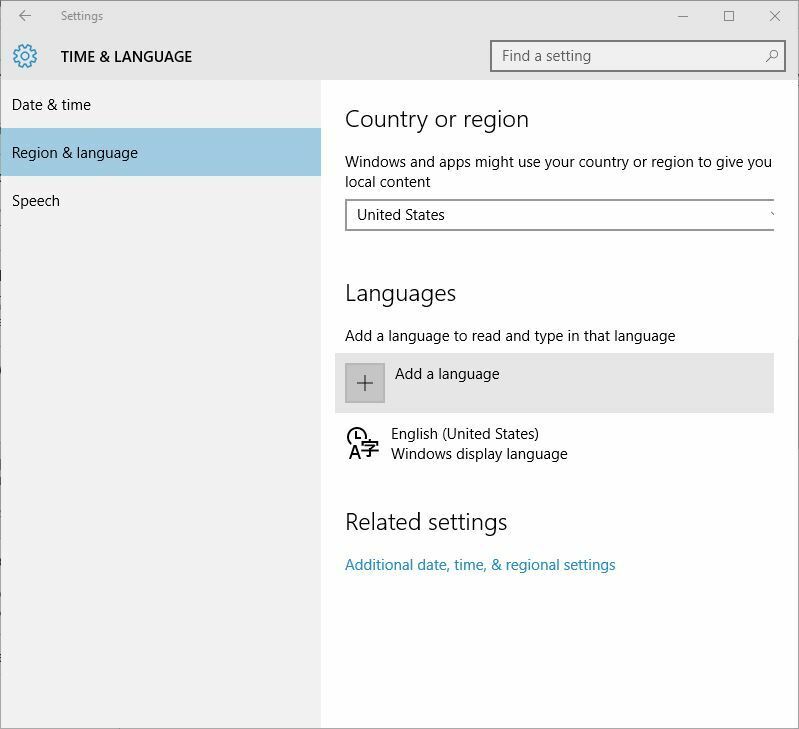
- सूची से वांछित भाषा का चयन करें।
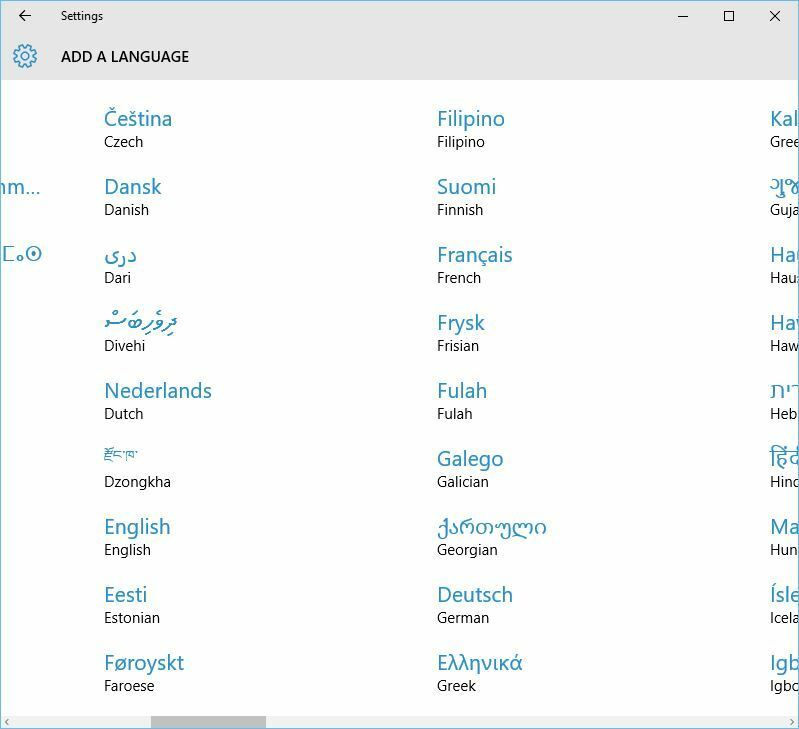
- नई भाषा इनस्टॉल हो जाने के बाद उस पर क्लिक करें और. पर क्लिक करें डिफाल्ट के रूप में सेट बटन।
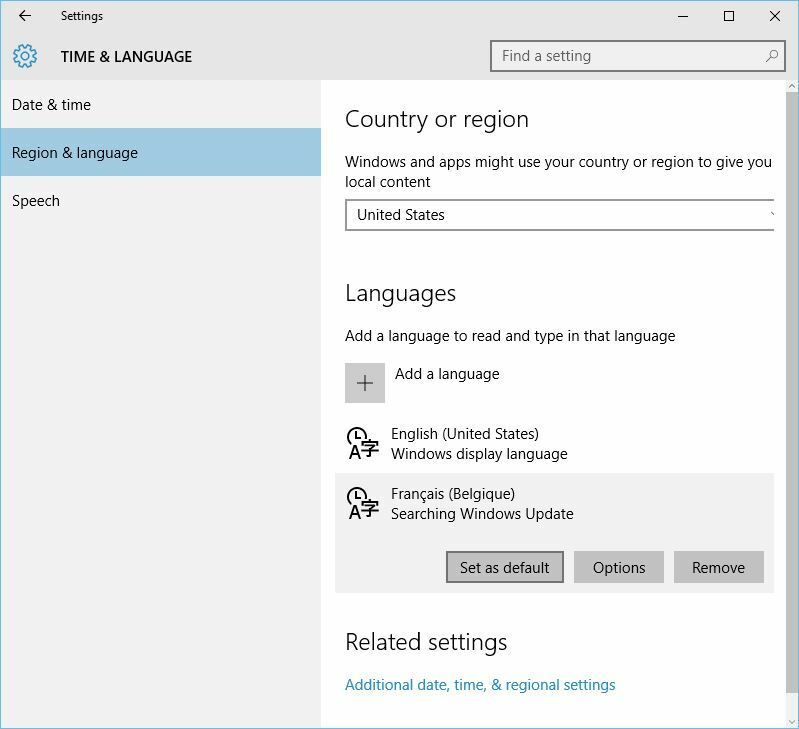
प्रदर्शन भाषा बदलने के बाद, विन + एक्स मेनू को फिर से काम करना शुरू कर देना चाहिए। यदि विन + एक्स मेनू काम करता है, तो आप नए जोड़े गए को हटा सकते हैं भाषा पैक और अपनी डिफ़ॉल्ट भाषा पर वापस स्विच करें।
6. CCleaner का प्रयोग करें
उपयोगकर्ताओं के अनुसार, यह समस्या शेल एक्सटेंशन के कारण होती है लेकिन आप इसका उपयोग कर सकते हैं CCleaner उन्हें निष्क्रिय करने के लिए। CCleaner में शेल एक्सटेंशन अक्षम करने के लिए यहां जाएं टूल्स > स्टार्टअप > प्रसंग मेनू. उपयोगकर्ताओं ने बताया कि समस्या थी NVIDIA शेल एक्सटेंशन को OpenGLshExt क्लास कहा जाता है, और इसे अक्षम करने के बाद समस्या पूरी तरह से हल हो गई थी।
- CCleaner मुक्त संस्करण डाउनलोड करें
उपयोगकर्ताओं ने बताया कि RWipe & Clean, JRiver Media Center, NCH Express Zip या WinMerge जैसे एप्लिकेशन भी इस समस्या का कारण बन सकते हैं। वास्तव में, लगभग कोई भी शेल एक्सटेंशन इस समस्या के प्रकट होने का कारण बन सकता है, इसलिए आपको इस समस्या का कारण बनने वाले को खोजने से पहले कई शेल एक्सटेंशन को अक्षम करना पड़ सकता है।
7. शेलएक्सव्यू का प्रयोग करें
उपयोगकर्ताओं के अनुसार, आप समस्याग्रस्त शेल एक्सटेंशन को ढूंढ और अक्षम करके इस समस्या को ठीक कर सकते हैं। ऐसा करने के लिए, आप उपयोग कर सकते हैं शेलएक्सव्यू उपकरण। बस इस टूल को प्रारंभ करें और सभी गैर-Microsoft प्रविष्टियों को अक्षम करें।
पुनः आरंभ करें विंडोज़ एक्सप्लोरर और ShellExView पर वापस जाएं। अब शेल एक्सटेंशन को समूहों में या एक-एक करके तब तक सक्षम करने का प्रयास करें जब तक आपको वह नहीं मिल जाता जो इस समस्या का कारण बन रहा है।
ध्यान रखें कि शेल एक्सटेंशन को अक्षम या सक्षम करने पर आपको हर बार Windows Explorer को पुनरारंभ करना होगा।
8. अपनी रजिस्ट्री जांचें
कभी-कभी आपकी रजिस्ट्री के साथ समस्याएं विन + एक्स मेनू को काम करना बंद कर सकती हैं। जाहिरा तौर पर, रजिस्ट्री में शॉर्टकट सेटिंग्स को बदलने से यह समस्या हो सकती है, इसलिए यदि आपने शॉर्टकट से संबंधित रजिस्ट्री में कोई बदलाव किया है, तो आप उन परिवर्तनों को वापस करना चाह सकते हैं। इस समस्या को ठीक करने के लिए, आपको निम्न कार्य करने होंगे:
- दबाएँ विंडोज की + आर और दर्ज करें regedit. दबाएँ दर्ज या क्लिक करें ठीक है.
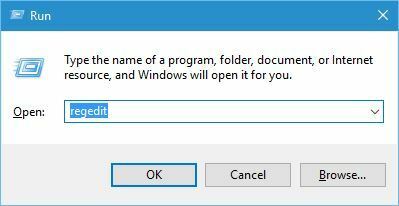
- के लिए जाओ HKEY_CLASSES_ROOTपिफाइल बाएँ फलक में कुंजी और सुनिश्चित करें कि शॉर्टकट है प्रवेश दाएँ फलक में उपलब्ध है। जाहिर है, आप इस प्रविष्टि का नाम बदलकर शॉर्टकट आइकन का रूप बदल सकते हैं शॉर्टकट है, लेकिन इससे विन + एक्स मेनू काम करना बंद कर देगा। इसलिए यदि आपको IsShortcut का नाम बदलना याद है, तो इसका नाम बदलकर मूल नाम पर रखना सुनिश्चित करें।
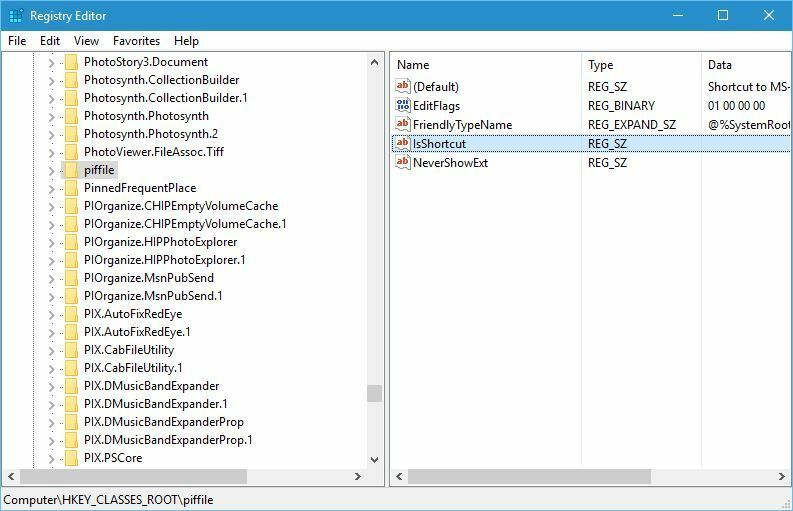
- उसके बाद, पर जाएँ HKEY_CLASSES_ROOTlnkफ़ाइल कुंजी और समान चरणों को दोहराएं।
विन + एक्स मेनू एक उपयोगी विशेषता है जो आपको विंडोज 10 सेटिंग्स को जल्दी से एक्सेस करने की अनुमति देती है, और यदि आपके पास इसके साथ कोई समस्या है तो आप हमारे कुछ समाधानों का उपयोग करके उन्हें ठीक करने में सक्षम होना चाहिए।
यह भी पढ़ें:
- वर्षगांठ अपडेट के बाद दूषित OneDrive फ़ाइलें और शॉर्टकट ठीक करें
- Windows 10 वर्षगांठ अद्यतन प्रारंभ मेनू समस्याओं का कारण बनता है
- Windows 10 प्रारंभ मेनू समस्या निवारक का उपयोग करके प्रारंभ मेनू समस्याओं को ठीक करें
- फिक्स: विंडोज 10 पर 'क्रिटिकल एरर स्टार्ट मेन्यू काम नहीं कर रहा है'
- विंडोज 10 में स्टार्ट मेन्यू के अंदर सबमेनस को इनेबल या डिसेबल कैसे करें
 अभी भी समस्याएं आ रही हैं?उन्हें इस टूल से ठीक करें:
अभी भी समस्याएं आ रही हैं?उन्हें इस टूल से ठीक करें:
- इस पीसी मरम्मत उपकरण को डाउनलोड करें TrustPilot.com पर बढ़िया रेटिंग दी गई है (इस पृष्ठ पर डाउनलोड शुरू होता है)।
- क्लिक स्कैन शुरू करें Windows समस्याएँ ढूँढने के लिए जो PC समस्याएँ उत्पन्न कर सकते हैं
- क्लिक सभी की मरम्मत पेटेंट प्रौद्योगिकियों के साथ मुद्दों को ठीक करने के लिए (हमारे पाठकों के लिए विशेष छूट)।
रेस्टोरो द्वारा डाउनलोड किया गया है 0 इस महीने पाठकों।


